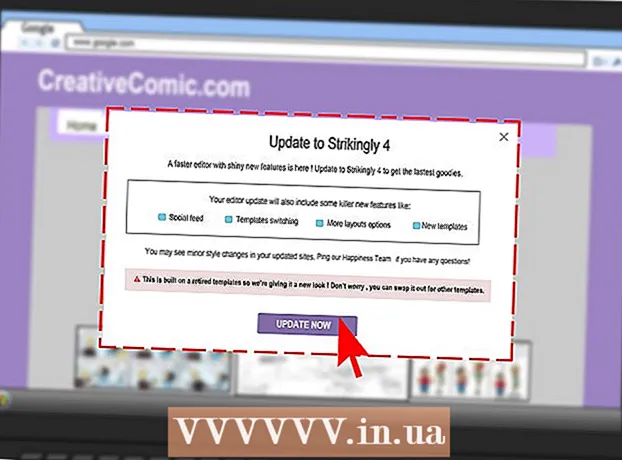著者:
Marcus Baldwin
作成日:
18 六月 2021
更新日:
22 六月 2024

コンテンツ
Androidオペレーティングシステムは、Wi-FiやGPSなどのさまざまな機能だけでなく、さまざまなアプリケーションを提供します。ただし、一部のアプリは大量の電力を消費するため、デバイスのバッテリーがすぐに消耗する可能性があることに注意してください。ただし、バッテリーの放電率を下げる方法はいくつかあります。
ステップ
方法1/3:基本的な手順
 1 省電力モードに切り替えます。 ほとんどのデバイスでは、画面の上から下にスワイプしてメニューを開きます。メニューバーを右または左にスクロールして、省電力機能を見つけて選択します。
1 省電力モードに切り替えます。 ほとんどのデバイスでは、画面の上から下にスワイプしてメニューを開きます。メニューバーを右または左にスクロールして、省電力機能を見つけて選択します。 - 省電力モードでは、デバイスのパフォーマンスが低下する可能性があります。
- ソーシャルネットワーキングアプリケーションから通知を受信すると、対応するアプリケーションを起動するまで画面に表示されません。
 2 WiFi、Bluetooth、またはGPSを使用していない場合は、それらをオフにします。 安静時でも、電源を入れると、これらの機能はエネルギーを消費します。たとえば、WiFiモジュールは、オフにするまでワイヤレスネットワークをスキャンします。この場合、インターネットで作業していなくても、ネットワークをスキャンするにはエネルギーが必要です。
2 WiFi、Bluetooth、またはGPSを使用していない場合は、それらをオフにします。 安静時でも、電源を入れると、これらの機能はエネルギーを消費します。たとえば、WiFiモジュールは、オフにするまでワイヤレスネットワークをスキャンします。この場合、インターネットで作業していなくても、ネットワークをスキャンするにはエネルギーが必要です。 - ほとんどのデバイスでは、メニューを開くために画面の上から下にスワイプする必要があります。メニューバーを右または左にスクロールして、関連する機能を見つけて無効にします。
 3 使用していないアプリケーションを閉じます。 [戻る]または[ホーム]ボタンを押してアプリケーションを終了すると、アプリケーションがバックグラウンドで実行され続け、不要な電力消費が発生する可能性があります。この場合、最近閉じたアプリとバックグラウンドで実行されているアプリのリストを開き、各アプリを手動で閉じます。このようにして、アプリがバックグラウンドで実行されたり、バッテリーを消耗したりしていないことを確認できます。
3 使用していないアプリケーションを閉じます。 [戻る]または[ホーム]ボタンを押してアプリケーションを終了すると、アプリケーションがバックグラウンドで実行され続け、不要な電力消費が発生する可能性があります。この場合、最近閉じたアプリとバックグラウンドで実行されているアプリのリストを開き、各アプリを手動で閉じます。このようにして、アプリがバックグラウンドで実行されたり、バッテリーを消耗したりしていないことを確認できます。  4 スマートフォンを使用していない場合は、スタンバイモードにしてください。 これを行うには、電源ボタンを押して画面をオフにします。これにより、バッテリーの放電速度が低下します。スタンバイモードを終了するには、電源ボタンをもう一度押します。スマートフォンのロックを解除する必要がある場合があります。
4 スマートフォンを使用していない場合は、スタンバイモードにしてください。 これを行うには、電源ボタンを押して画面をオフにします。これにより、バッテリーの放電速度が低下します。スタンバイモードを終了するには、電源ボタンをもう一度押します。スマートフォンのロックを解除する必要がある場合があります。  5 バイブレーションを無効にします。 バイブレーションをオフにするまで、音量の上下ボタンを押します。また、テキストメッセージを受信するときはバイブレーションをオフにすることをお勧めします。これを行うには、[設定]-[サウンドと画面]をクリックします。この方法でバイブレーションをオフにできない場合は、[アプリケーション]-[メッセージ]をクリックしてください。
5 バイブレーションを無効にします。 バイブレーションをオフにするまで、音量の上下ボタンを押します。また、テキストメッセージを受信するときはバイブレーションをオフにすることをお勧めします。これを行うには、[設定]-[サウンドと画面]をクリックします。この方法でバイブレーションをオフにできない場合は、[アプリケーション]-[メッセージ]をクリックしてください。
方法2/3:追加の手順
 1 画面の明るさを下げてください。 [設定]-[サウンドと画面]-[明るさ]をタップしてから、スライダーを使用して画面の明るさを下げます。
1 画面の明るさを下げてください。 [設定]-[サウンドと画面]-[明るさ]をタップしてから、スライダーを使用して画面の明るさを下げます。 - 通常、省電力モードでは、画面の明るさが自動的に暗くなります。
- 画面の明るさを下げると、特に屋外の場合、画面に何が表示されているかがわかりにくくなります。
- インターネットを使用している場合、その設定で、明るさのレベルを調整するオプションが見つかる場合があります。
 2 最短時間で自動的にオフになるように画面を設定します。 自動電源オフ機能は、指定された時間間隔の後に画面をオフにする役割を果たします(スマートフォンが非アクティブの場合)。この期間が短いほど、スマートフォンのバッテリーの放電が遅くなります。設定オプションは、デバイスのモデルによって異なります。
2 最短時間で自動的にオフになるように画面を設定します。 自動電源オフ機能は、指定された時間間隔の後に画面をオフにする役割を果たします(スマートフォンが非アクティブの場合)。この期間が短いほど、スマートフォンのバッテリーの放電が遅くなります。設定オプションは、デバイスのモデルによって異なります。 - [設定]-[サウンドと画面]-[自動画面オフ]をタップします。
 3 スマートフォンにAMOLED画面がある場合は、背景を黒に設定します。 このような画面は、白やその他の背景の代わりに黒を背景として選択した場合、消費電力を7分の1に削減します。また、Black Google Mobile(bGoog.com)を使用して、検索結果(画像を含む)を黒の背景で表示します。
3 スマートフォンにAMOLED画面がある場合は、背景を黒に設定します。 このような画面は、白やその他の背景の代わりに黒を背景として選択した場合、消費電力を7分の1に削減します。また、Black Google Mobile(bGoog.com)を使用して、検索結果(画像を含む)を黒の背景で表示します。  4 2Gネットワークを使用するようにデバイスを構成します。 高速インターネットが必要ない場合、またはお住まいの地域に3Gまたは4Gネットワークがない場合は、スマートフォンを2Gネットワークのみに接続するように設定してください。必要に応じて、ワイヤレスネットワーク(WiFI)に接続するか、GPRSを介してデータを転送できます。
4 2Gネットワークを使用するようにデバイスを構成します。 高速インターネットが必要ない場合、またはお住まいの地域に3Gまたは4Gネットワークがない場合は、スマートフォンを2Gネットワークのみに接続するように設定してください。必要に応じて、ワイヤレスネットワーク(WiFI)に接続するか、GPRSを介してデータを転送できます。 - 2Gネットワークへの接続を構成するには、[設定]-[ワイヤレス制御]をクリックします。ページを下にスクロールして、[モバイルネットワーク] -2Gネットワークのみを使用を選択します。
方法3/3:アニメーションをオフにする
 1 デバイスの開発者設定に精通している場合は、UIアニメーションを無効にします。 アニメーション化されたインターフェイスは魅力的ですが、デバイスのパフォーマンスが低下し、バッテリーの消耗が増加します。アニメーションを無効にするには、開発者モードに切り替える必要がありますが、これは非常に簡単ではありません。
1 デバイスの開発者設定に精通している場合は、UIアニメーションを無効にします。 アニメーション化されたインターフェイスは魅力的ですが、デバイスのパフォーマンスが低下し、バッテリーの消耗が増加します。アニメーションを無効にするには、開発者モードに切り替える必要がありますが、これは非常に簡単ではありません。  2 「設定」-「デバイス情報」をクリックします。 [ビルド番号]オプションなど、Androidデバイスに関する詳細情報が表示されます。
2 「設定」-「デバイス情報」をクリックします。 [ビルド番号]オプションなど、Androidデバイスに関する詳細情報が表示されます。  3 [ビルド番号]オプションを約7回クリックします。 Android開発者モードがアクティブになります。
3 [ビルド番号]オプションを約7回クリックします。 Android開発者モードがアクティブになります。  4 開発者設定を開きます。 「戻る」をクリックして、メイン設定メニューに戻ります。画面を下にスクロールして、[開発者設定]をタップします。 [デバイス情報]セクションにあります。
4 開発者設定を開きます。 「戻る」をクリックして、メイン設定メニューに戻ります。画面を下にスクロールして、[開発者設定]をタップします。 [デバイス情報]セクションにあります。  5 アニメーションを無効にします。 下にスクロールして、[アニメーションウィンドウ]、[アニメーショントランジション]、および[アニメーションアクション]のオプションを見つけます。これらの各オプションを無効にします。
5 アニメーションを無効にします。 下にスクロールして、[アニメーションウィンドウ]、[アニメーショントランジション]、および[アニメーションアクション]のオプションを見つけます。これらの各オプションを無効にします。  6 Androidデバイスを再起動します。 これにより、行った変更が有効になり、バッテリーの消耗を減らし、デバイスのパフォーマンスを向上させることができます。
6 Androidデバイスを再起動します。 これにより、行った変更が有効になり、バッテリーの消耗を減らし、デバイスのパフォーマンスを向上させることができます。
チップ
- 大量の電力を消費する機能を特定するには、[設定]-[バッテリー使用量]をタップします。
- 使用されているRAMの量を確認するには、[設定]-[アプリケーション]-[実行中のアプリケーション]をクリックします。ここで、特定のアプリケーションを閉じることができます。
- 映画館や飛行機に乗っている場合は、オフラインモード(機内モード)をオンにします。
- ポータブル充電器の購入を検討してください。これにより、近くにコンセントがない場合でもスマートフォンを充電できます。
- このシステムのAndroid4.0以降のバージョンでは、(アプリストアから)タスクマネージャーをインストールすると、バッテリーがすぐに消耗します。アプリケーションの使用が終了したら、アプリケーションを閉じます。そうしないと、アプリケーションがRAMを消費し、バッテリーをすぐに使い果たしてしまいます。
- 旅行の際は充電器とUSBケーブルをご持参ください。多くの空港では、充電器とコンセントを無料で使用できますが、スマートフォンを充電するためにUSBポートに接続するように求められる場合もあります。
- 多くの飛行機には、モバイルデバイスの充電に使用できる助手席の近くに電源コンセントがあります。ただし、一部の航空会社は、飛行中にリチウム電池を充電すると技術的な問題が発生する可能性があると考えています。そのため、出発前に、機内でスマートフォンを充電できるかどうかを航空会社に確認してください。
警告
- 設定オプションは、Androidデバイスによって異なる場合があります。設定アプリのセクション名は、スマートフォンのモデルによって異なります。
- このシステムのAndroid4.0以降のバージョンでは、(アプリストアから)タスクマネージャーをインストールすると、バッテリーがすぐに消耗します。サードパーティのタスクマネージャーをインストールしないでください。プリインストールされているタスクマネージャーを使用してください。このシステムは以前のバージョンのAndroidよりもRAMを適切に管理するため、Android6にはタスクマネージャーがプリインストールされていません。
同様の記事
- Androidデバイスでバッテリーの消耗を遅くする方法
- Androidスマートフォンを機内モードにする方法
- お使いの携帯電話のバッテリー寿命を延ばす方法